Manjaro'nun Octopi Grafik Paket Yöneticisi Kılavuzu
Manjaro en iyilerinden biridir Linux dağıtımları son birkaç yılda ortaya çıkacak. Birçok kişiye normalde erişilemeyecek olan Arch depolarına erişim sağlar. Arch Linux başlangıç seviyesi bir dağıtım değildir.
Manjaro, Octopi adlı yazılımı yüklemek için basit bir grafik araç sağlar ve doğası gereği aşağıdakilere çok benzer: Sinaptik paket yöneticisi ve YUM Genişletici. Bu kılavuzda, Octopi'den en iyi şekilde yararlanabilmeniz için özelliklerini vurgulayacağız.
Kullanıcı Arayüzü
Uygulamanın üst kısmında küçük bir araç çubuğu ve altında bir arama kutusu bulunan bir menü vardır. Araç çubuğunun altındaki sol panel, seçilen kategori için tüm öğeleri görüntüler ve varsayılan olarak, öğelerin yükleneceği adı, sürümü ve depoyu gösterir. Sağ panel, aralarından seçim yapabileceğiniz geniş bir kategori listesine sahiptir. Sol panelin altında, seçilen geçerli öğenin ayrıntılarını gösteren başka bir panel bulunur. 7 bilgi sekmesi vardır:
- Bilgi
- Dosyalar
- Hareketler
- Çıktı
- Haberler
- Yardım
- terminal
NS Bilgi
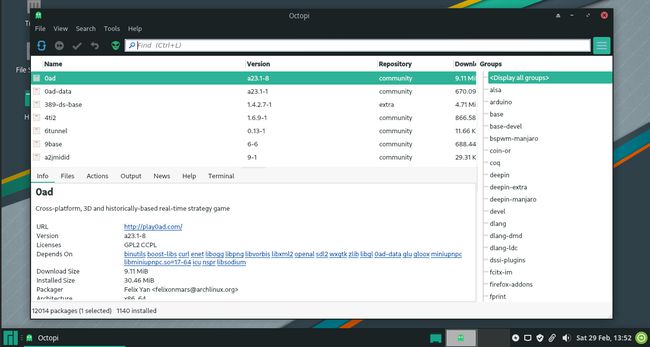
NS Dosyalar sekmesi kurulacak dosyaları listeler. İşlem sekmesi, düğmesine bastığınızda kurulacak veya kaldırılacak paketleri gösterir. kene sembolü araç çubuğunda. Çıktı sekmesi, paketler kurulurken bilgileri gösterir. Haberler sekmesi, Manjaro'dan en son haberleri görüntülemek için kullanılabilir. basmalısın CTRL+G En son haberleri indirmek için. Kullanım sekmesi, Octopi'nin nasıl kullanılacağını gösterir.
Kurulacak Paket Bulma
Varsayılan olarak, Manjaro'daki depolarla sınırlısınız. Arama çubuğuna bir anahtar kelime veya paket adı girerek veya kategorilere göz atarak ve yüklenecek uygulamaları arayarak bir paket bulabilirsiniz. Bazı paketlerin kullanılamadığını fark edeceksiniz.
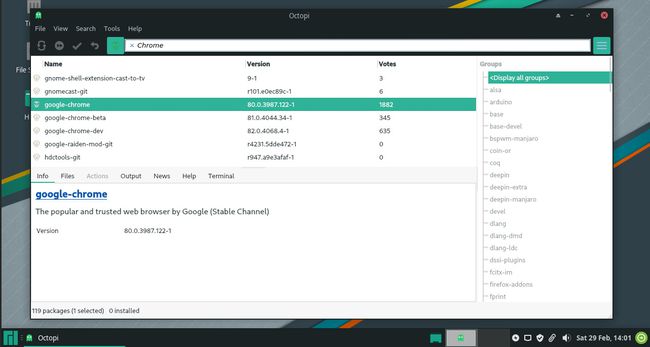
Örneğin, Google Chrome'u aramayı deneyin. Chromium için bir dizi bağlantı görünecek ancak Chrome görüntülenmeyecek. Arama kutusunun yanında bir küçük uzaylı simgesi. Simgenin üzerine geldiğinizde "yaourt aracını kullan" yazıyor. NS yaourt aracı komut satırını kullanırken belirli paketleri kurmak için komut satırı seçeneğidir. Ayrıca Chrome gibi uygulamaları yüklemek için erişim sağlar. küçük basın uzaylı simgesitıklayın ve tekrar Chrome'u arayın. Şimdi görünecek.
Nasıl kurulur
-
Octopi kullanarak bir paket kurmak için sol panelde kurmak istediğiniz pakete sağ tıklayın. Küçük bir menü açılacaktır. Seçmek Yüklemek.
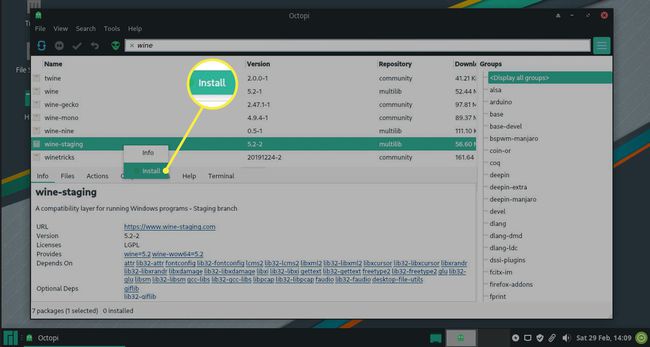
-
Bazen seçtiğiniz paketin isteğe bağlı bağımlılıkları olabilir. Bu ek paketler, yüklemeye çalıştığınız paket için daha fazla özellik ve işlevsellik sağlayacaktır. İstediğinizi seçin ve tuşuna basın. Tamam.
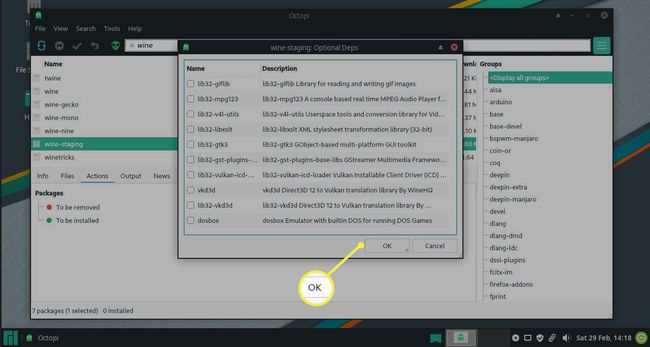
-
Bu, yazılımı anında kurmayacak, ancak sanal bir sepete ekleyecektir. Altında Eylemler sekmesi, göreceksin kurulacak liste şimdi seçtiğiniz paketi, isteğe bağlı veya başka türlü herhangi bir bağımlılıkla birlikte gösterir.
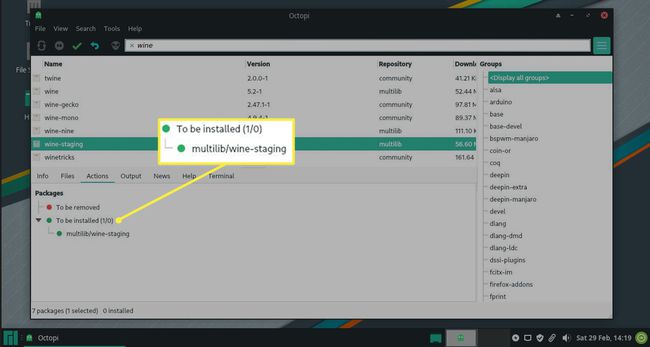
-
Yazılımı gerçekten yüklemek için, kene sembolü (kontrol edin) pencerenin üst kısmına yakın araç çubuğunda.

-
Yüklemeden önce, yapılacak değişikliklerin bir dökümünü veren ve sizden bunları onaylamanızı isteyen başka bir pencere açılacaktır. basmak Evet devam etmek. terminalde çalıştır yüklemeyi bir terminal penceresinde gösterecektir. Numara kurulumu iptal edecektir.
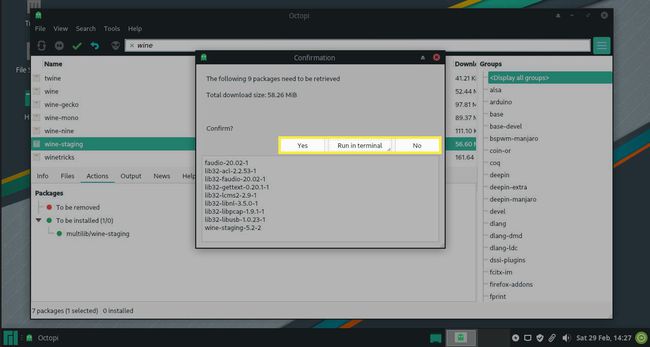
-
Kuruluma başlamadan önce fikrinizi değiştirdiyseniz ve o ana kadar yaptığınız tüm seçimleri geri almak istiyorsanız, düğmesine basabilirsiniz. iptal simgesi araç çubuğunda (bir ile gösterilir) kıvırcık ok).
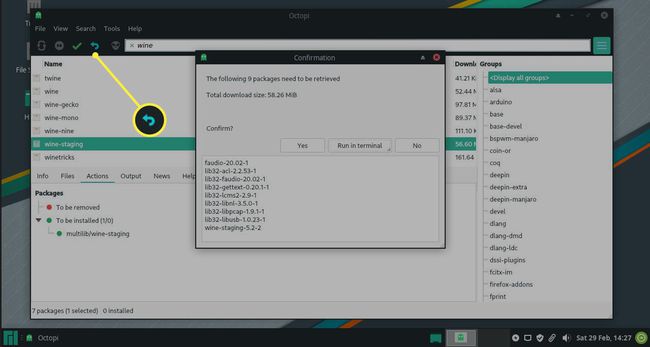
İşlem sekmesine giderek, yüklenmek üzere seçili olan yazılım parçasını bularak öğeleri tek tek kaldırabilirsiniz. Pakete sağ tıklayın ve Öğeyi kaldırmak.
Veritabanını Senkronize Et
Paket veritabanını bir süredir güncellemediyseniz, tuşuna basmak iyi bir fikirdir. senkronize etmek araç çubuğunda. Araç çubuğundaki ilk simgedir ve ile gösterilir. iki ok.
Manjaro Ekran Ayarlarını Özelleştirin
Görüntü ayarlarınızı özelleştirmenin çeşitli yolları vardır.
Sisteminizde Kurulu Paketlerin Görüntülenmesi
Yeni yazılım yüklemek istemiyorsanız ancak önceden yüklenmiş olanı görmek istiyorsanız, Menüyü görüntüle, ve Seç Kurulmuş. Öğe listesi artık yalnızca sisteminizde kurulu paketleri gösterecektir.
Yalnızca Ekran Kurulu Değil
Octopi'nin henüz kurulu olmayan paketleri göstermesini istiyorsanız, Yüklenmemiş itibaren menüyü görüntüle. Öğe listesi artık yalnızca henüz yüklemediğiniz paketleri gösterecek.
Seçili Bir Depodan Görüntüleme
Varsayılan olarak, Octopi tüm depolardaki paketleri gösterecektir. Belirli bir depodaki paketleri görüntülemek istiyorsanız, Menüyü görüntüle, ve Seç depo. Ardından, kullanmak istediğiniz havuzun adı.
